Linux Mint Debian版桌面美化实战:定制个性工作环境
发布时间: 2024-09-29 05:48:31 阅读量: 212 订阅数: 58 


简单的基于 Kotlin 和 JavaFX 实现的推箱子小游戏示例代码
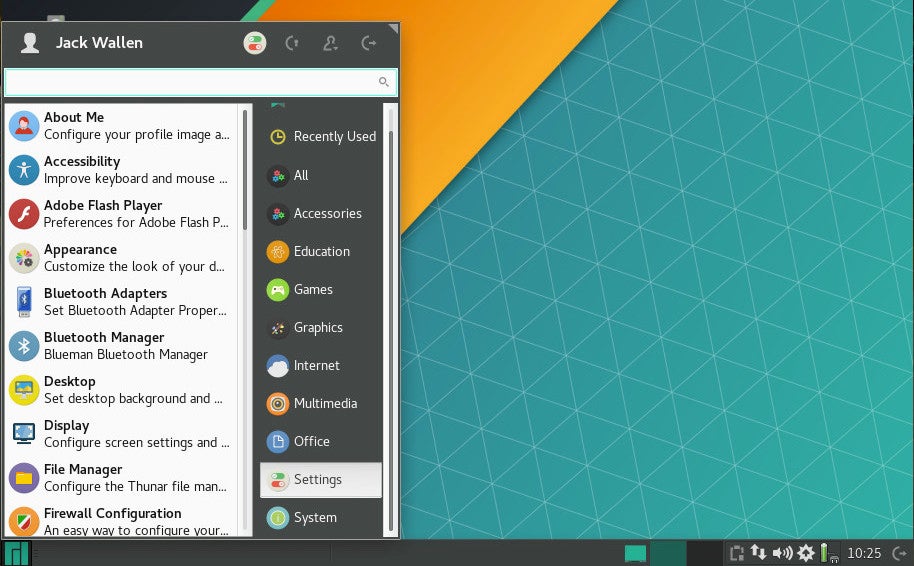
# 1. Linux Mint Debian版基础介绍
Linux Mint Debian版(LMDE)是Linux Mint项目推出的一款基于Debian的操作系统。与基于Ubuntu的版本相比,LMDE在稳定性上有更高的追求,因为Debian以其稳定性和长期支持而闻名。本章将带领读者了解LMDE的基础特性,包括安装流程、系统架构和一些基本的配置技巧,旨在为后续的个性化和优化工作打下坚实的基础。
## 1.1 安装LMDE的准备和步骤
在开始安装LMDE之前,您需要准备一个至少8GB的USB驱动器用于制作启动盘,以及备份您的重要数据。接下来,您可以通过访问[LMDE下载页面](#)下载最新的安装镜像文件。下载完成后,使用[Etcher](#)或其他工具将镜像烧录到USB驱动器上。
安装过程大致分为几个步骤:
1. 将USB驱动器插入计算机,重启并从USB启动。
2. 在启动菜单中选择“Live LMDE”选项,进入一个可试用的操作系统环境。
3. 连接互联网,打开“安装LMDE”程序。
4. 按照提示选择安装语言、时区、键盘布局、系统配置以及用户账户信息。
5. 选择硬盘分区方案,并开始安装。
6. 安装完成后重启计算机。
## 1.2 LMDE系统架构简介
LMDE继承了Debian简洁而强大的系统架构。它的核心是Debian的稳定版软件包库,这些软件包被定期更新以确保系统的安全性。LMDE也提供了一个用户友好的Mint工具,以帮助管理软件仓库、安装更新、以及进行系统设置等。
通过包管理器如APT,用户可以轻松地安装、卸载或升级软件包,这为LMDE带来了极高的可扩展性和维护性。此外,LMDE还包含了一些定制的工具,如MintUpdate,它能提供更易于理解的更新信息,并允许用户过滤安全更新、功能更新以及bug修复更新。
在后续的章节中,我们将深入探讨如何进行桌面个性化设置、系统级优化以及安全性和隐私保护等高级配置。不过,首先请确保您已经熟悉LMDE的安装和基础操作。
# 2. 桌面环境的初步美化
## 2.1 Linux Mint Debian版的桌面组成
### 2.1.1 桌面环境和窗口管理器的选择
在Linux Mint Debian版中,桌面环境和窗口管理器的选择是美化过程中的第一步。Linux Mint Debian版默认使用Cinnamon作为其桌面环境,这是一个功能丰富且用户友好的环境,特别注重美观和易用性。然而,如果用户有特别的需求或偏好,也可以选择更换桌面环境,比如GNOME、KDE或XFCE等。
选择不同的桌面环境,将直接影响系统的整体外观和操作习惯。例如,GNOME注重简洁和现代化的界面设计;KDE以其高度可定制性著称;XFCE则更注重性能,对于资源要求较低。
在选择合适的桌面环境后,可以使用包管理器安装新的桌面环境,并在登录界面中选择它。下面是安装KDE桌面环境的示例代码:
```bash
sudo apt update
sudo apt install kubuntu-desktop
```
安装完成后,在登录界面选择KDE Plasma桌面登录即可。每个桌面环境都有其特定的窗口管理器,例如KDE使用的是KWin,而Cinnamon使用的是Muffin。用户可以更换窗口管理器来改变窗口的行为和视觉效果。
### 2.1.2 系统主题和图标包的基本设置
系统主题和图标包是美化Linux Mint Debian版的另一个重要组成部分。主题决定了窗口、按钮和其他界面元素的外观,而图标包则影响了桌面、菜单和文件管理器中图标的样式。
首先,为了安装额外的主题和图标包,需要添加相应的PPA(Personal Package Archives)存储库:
```bash
sudo add-apt-repository ppa:numix/ppa
sudo apt update
sudo apt install numix-theme numix-icon-theme-circle
```
安装完成后,需要将Numix主题和图标包应用到系统中。打开“系统设置”>“外观”选项,然后在相应的主题和图标部分选择Numix主题和图标包。完成后,需要注销并重新登录,以便更改生效。
为了进一步定制系统主题,用户还可以使用`lxappearance`工具来微调其他视觉元素,如光标主题、GTK主题等。通过此工具,用户可以浏览和应用来自社区的各种免费资源,以个性化自己的桌面体验。
```
sudo apt install lxappearance
lxappearance
```
在`lxappearance`工具中,用户可以选择不同的GTK主题和图标集,甚至可以为特定应用程序设置不同的窗口装饰主题。这种灵活性使得用户可以根据自己的喜好来调整几乎每一个界面元素,从而达到完全个性化的桌面。
## 2.2 美化工具的安装和配置
### 2.2.1 安装主题和图标管理器
在Linux Mint Debian版中,安装和配置主题和图标管理器是美化工作的重要一步。为了让用户能够更方便地管理和应用各种主题和图标包,Linux Mint提供了多种图形化工具,其中最著名的包括`Mint themes`和`Mint icons`工具。
首先,打开终端并安装这些工具:
```bash
sudo apt install mint-themes mint-icons
```
安装完成后,可以从应用程序菜单中找到并打开它们。在`Mint themes`工具中,用户可以看到一系列预安装的主题和图标包,可以直接从这里安装和切换主题,而无需手动下载和配置。
安装新主题或图标包后,可能需要进行一些额外的配置。例如,如果安装了一个新的图标包,需要在`系统设置` > `外观` > `图标`中手动选择它。
图标管理器提供了直观的界面,允许用户根据类别或收藏来浏览和切换图标。这对于那些希望快速查找和应用新图标的用户来说非常方便。
### 2.2.2 配置登录管理器以使用自定义主题
为了在登录屏幕上使用自定义主题,Linux Mint Debian版允许用户对登录管理器(如GDM、SDDM或LightDM等)进行配置。对于大多数用户来说,默认情况下是GDM(Gnome Display Manager)。
要安装并切换到一个新主题,首先需要安装一个兼容的GDM主题包。这可以通过以下命令实现:
```bash
sudo apt install gnome-themes-standard
```
安装完成后,需要下载和启用一个GDM主题。用户可以在互联网上找到许多专门为GDM设计的主题,或者自己创建一个主题。下载后,通常需要将其解压到`/usr/share/gnome-shell/theme`目录。
然后,需要修改GDM配置来使用新的主题。这通常需要管理员权限,因为涉及到系统级的配置文件。可以通过修改`/etc/gdm3/custom.conf`文件来实现:
```
[daemon]
# Uncomment the line below to force the login screen to use Xorg
WaylandEnable=false
[security]
[xdmcp]
[gui]
# GDM configuration options
#Theme name to use for the login (Greeter) screen
#Can be theme name or full path to theme directory
#GreeterTheme=Adwaita
```
在上述配置文件中,将`GreeterTheme`的值修改为所选主题的名称,保存文件后需要重启GDM服务:
```bash
sudo systemctl restart gdm3
```
完成以上步骤后,当用户下一次登录时,应该会看到使用了新主题的登录界面。通过这种方式,用户可以使得登录体验更加个性化和符合个人品味。
## 2.3 系统字体和光标美化
### 2.3.1 更换系统字体
更换系统字体是个性化Linux Mint Debian版外观的一个重要方面。字体不仅可以影响系统的可读性,还可以在很大程度上改变用户界面的美观度。为了更换系统字体,首先需要下载一些高质量的字体文件,这些文件通常以`.ttf`或`.otf`为扩展名。
下载所需字体后,可以使用以下命令将其安装:
```bash
mkdir -p ~/.fonts
cp /path/to/font/*.ttf ~/.fonts/
fc-cache -fv
```
`fc-cache`命令用于更新字体缓存,确保新安装的字体能够被系统识别。
一旦字体安装完成,用户可以通过“系统设置” > “外观” > “字体”来修改字体设置。在这里,用户可以选择应用到不同的字体用途,如界面字体、窗口标题字体、终端字体等。此外,还可以调整字体的大小,以满足不同用户的视觉需求。
为了获得更深入的定制体验,用户还可以使用`dconf-editor`或`gnome-tweaks`工具来调整Cinnamon桌面环境下的字体设置。比如,用户可能想要改变文件管理器的字体或应用程序菜单的字体。
```bash
sudo apt in
```
0
0





